Nếu các ứng dụng trên MacBook của bạn đột nhiên xảy ra hiện tượng giật lag hay quá trình khởi chạy ứng dụng mất nhiều thời gian hơn so với bình thường, một trong những nguyên do gây nên hiện tượng này có thể xuất phát từ bộ nhớ đệm cache trên MacBook. Ngoài ra, bạn lo sợ việc bộ nhớ đệm trên MacBook tự động lưu trữ thông tin đăng nhập các tài khoản mang đến nguy cơ lộ thông tin thì xóa bộ nhớ đệm cache trên MacBook cũng là giải pháp lý tưởng. Trong bài viết này, QMac sẽ hướng dẫn bạn cách xóa bộ nhớ đệm cache trên MacBook siêu đơn giản mà ai cũng có thể thực hiện nhé.
Bộ nhớ đệm trên MacBook là gì?
Trên MacBook, thuật ngữ “bộ nhớ đệm” thường được sử dụng để chỉ các tệp tin tạm thời và dữ liệu lưu trữ tạm trong quá trình hoạt động của hệ điều hành và các ứng dụng. Bộ nhớ đệm (cache) được xem như là giải pháp hoàn hảo để tăng tốc độ truy cập dữ liệu qua đó giúp cải thiện hiệu suất hệ thống.
Hiểu đơn giản, khi người dùng truy cập vào một ứng dụng hoặc tệp tin trên MacBook, dữ liệu sẽ được tải vào bộ nhớ đệm để lưu trữ tạm thời. Sau đó, bất cứ khi nào mà mở lại ứng dụng hoặc tệp tin đó thì hệ thống sẽ tự động truy xuất dữ liệu từ bộ nhớ đệm thay vì ổ cứng, quá trình này sẽ diễn ra nhanh hơn từ đó giúp tăng tốc MacBook của bạn.

Có 2 loại bộ nhớ đệm Cache trên MacBook mà bạn cần biết là bộ đệm hệ thống và bộ đệm ứng dụng.
Bộ nhớ đệm ứng dụng thường chứa các tệp tin cache của các ứng dụng và trình duyệt web thường lưu trữ các dữ liệu bạn thực hiện trên web hoặc ứng dụng, nó cho phép bạn truy cập vào các dữ liệu trong ứng dụng ngay lập tức mà không cần phải tải lại dữ liệu đó. Tuy nhiên, theo thời gian, bộ nhớ đệm có thể phình to và chiếm dụng không gian lưu trữ trên ổ đĩa.
Trong khi đó thì bộ nhớ đệm hệ thống được tạo bởi macOS và nó sẽ giúp MacBook của bạn hoạt động trơn tru hơn, người dùng không nên xóa bất kỳ một dữ liệu nào trên bộ nhớ đệm này vì nó có thể khiến MacBook gặp lỗi ngay lập tức.
Tại sao nên xóa bộ nhớ đệm trên MacBook
Có nhiều lý do để người dùng muốn xóa bộ nhớ đệm trên MacBook, trong đó có nhiều người dùng thực hiện điều này vì muốn giải phóng không gian lưu trữ trên máy. Như đã nói thì bộ nhớ đệm chiếm dụng không gian lưu trữ trên ổ đĩa của MacBook theo thời gian, bạn có thể giải phóng không gian lưu trữ bằng cách xóa đi các dữ liệu này trong bộ nhớ đệm cache của MacBook.
Đôi lúc thì bộ nhớ đệm có thể chứa các dữ liệu hỏng hoặc lỗi. Việc xóa bộ nhớ đệm có thể giúp loại bỏ các dữ liệu lỗi này và khắc phục các vấn đề liên quan đến hiệu suất và sự ổn định của hệ thống.
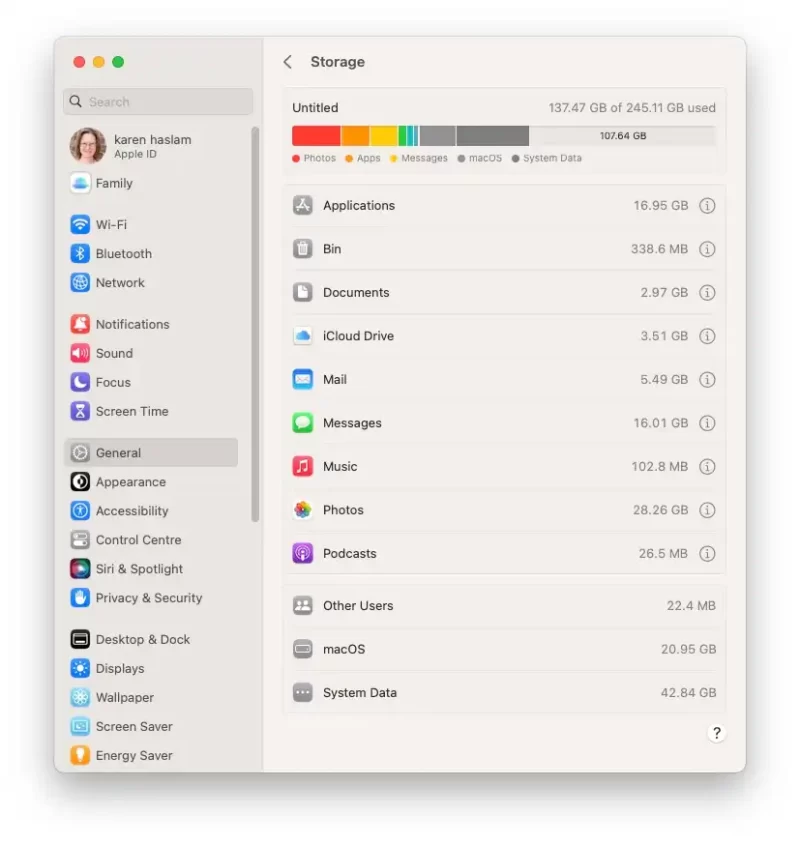
Ngoài ra, việc xóa bộ nhớ đệm MacBook còn giúp tăng tốc hệ thống của máy vì nó đã làm sạch các dữ liệu tạm thời không cần thiết, cho phép hệ thống hoạt động nhanh hơn và phản hồi nhanh chóng khi bạn thao tác và sử dụng ứng dụng.
Cách xóa bộ nhớ đệm trên MacBook an toàn nhất
Như đã nói, việc xóa bộ nhớ đệm trên MacBook cũng mang lại nhiều rủi ro về tính ổn định của MacBook nếu như bạn xóa nhầm các file dữ liệu thuộc bộ nhớ đệm hệ thống. Chính vì vậy mà người dùng nên tiến hành sao lưu dữ liệu trên MacBook và chỉ thực hiện xóa bộ nhớ đệm của ứng dụng và trình duyệt web trên MacBook của mình mà thôi.
Cách xóa bộ nhớ đệm của Safari trên MacBook
QMac đã có một bài viết hướng dẫn cách xóa bộ nhớ đệm Cache và Cookies của Safari trên MacBook, bạn có thể thực hiện theo ngay tại đây:
- Cách xóa bộ nhớ đệm của Safari trên MacBook
Cách xóa bộ nhớ đệm trên MacBook
Để xóa bộ nhớ cache trên máy Mac, bạn có thể làm theo các bước sau:
Bước 1: Mở Finder
Bước 2: Chọn Go, sau đó chọn Go to Folder.
Bước 3: Trong hộp thoại Go to the folder, nhập đường dẫn sau: ~/Library/Caches. Nhấn Go.
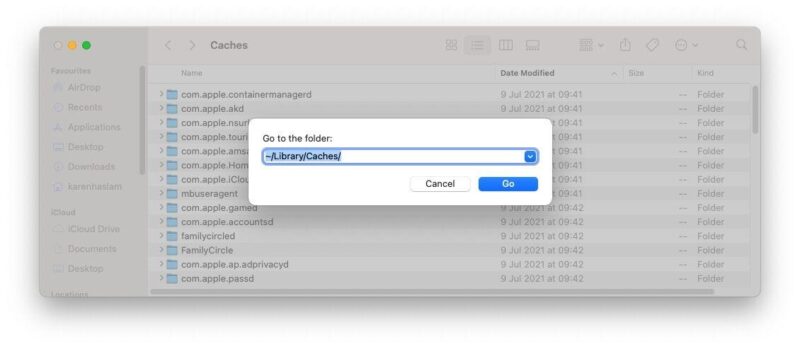
Bước 4: Một cửa sổ mới sẽ hiển thị, trong đó bạn sẽ thấy tất cả các thư mục và tệp tin cache.
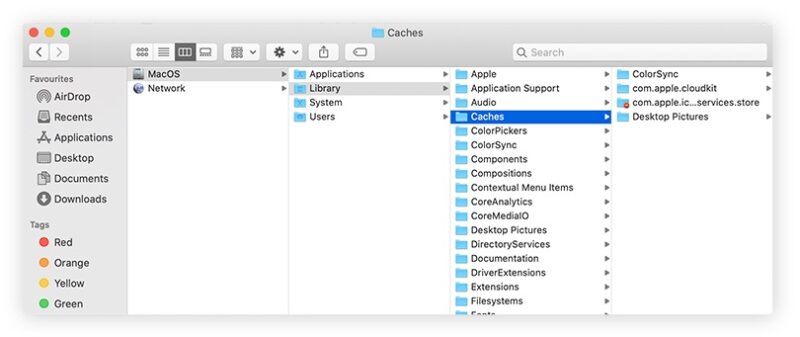
Bước 5: Bạn có thể xóa toàn bộ cache bằng cách nhấn tổ hợp phím Command + A để chọn tất cả các tệp tin và thư mục trong thư mục cache. Sau đó, nhấn nút Delete hoặc kéo các tệp tin và thư mục vào thùng rác.
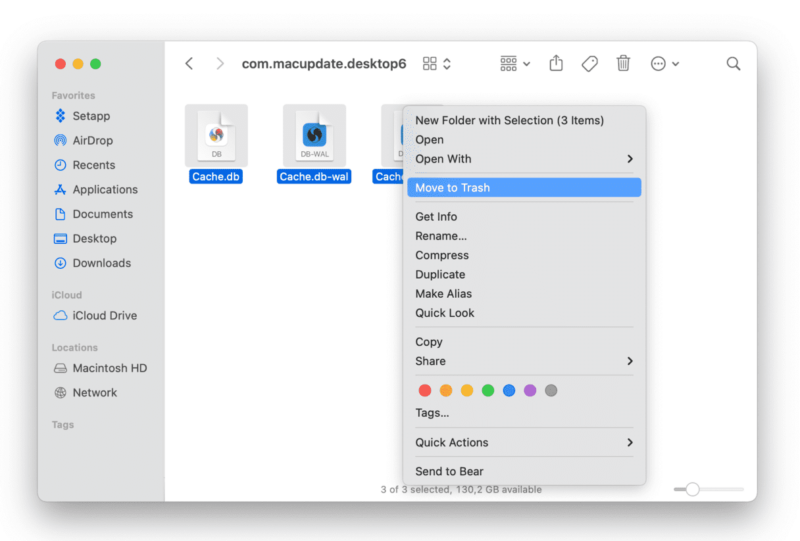
Bước 6: Để hoàn tất việc xóa cache, bạn cũng nên xóa các file này trong thùng rác của máy.
Lưu ý: Nếu bạn hiện đang thực hiện các project chưa hoàn thành trên các phần mềm như Adobe Photoshop hay AI, Lightroom thì việc xóa cache của MacBook có thể khiến cho các project này bị lỗi và không thể thao tác được nữa.
Trên đây QMac đã hướng dẫn cho bạn cách xóa bộ nhớ đệm cache trên MacBook đơn giản và an toàn nhất, chúc các bạn thực hiện thành công!